Kur ir Mans dators operētājsistēmā Windows 11? Kā viegli atrast “šo datoru”!

Uzziniet, kā atjaunot “Mans dators” operētājsistēmā Windows 11, lai viegli piekļūtu saviem failiem un informācijai.
Ja, veicot datora problēmu novēršanu, tiek parādīta kļūda “Windows nevar atrast “gpedit.msc” un jums ir jāpiekļūst vietējās grupas politikas redaktoram (gpedit.msc), neuztraucieties. tu neesi viens. Šo problēmu ir samērā vienkārši atrisināt. Izpildot šajā ziņā sniegtos norādījumus, varat ātri novērst kļūdu “gpedit.msc nav atrasts” un piekļūt grupas politikas redaktoram.
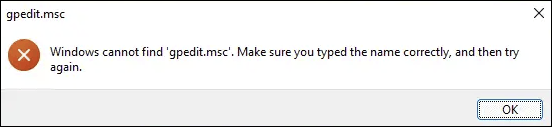
Lasiet arī: 8 veidi, kā atvērt vietējās grupas politikas redaktoru sistēmā Windows 11
Kā Windows datorā novērst kļūdu “Windows nevar atrast gpedit.msc”.
Vienkārši ejiet cauri sarakstam, līdz atklājat vienu metodi, kas jums ir piemērota. Jums nav jāizmēģina visas trīs tālāk norādītās iespējas.
1. metode: manuāli instalējiet grupas politikas redaktoru
Visbiežākais kļūdas “gpedit.msc nav atrasts” iemesls ir Windows Home izdevuma izmantošana, jo šajā izdevumā nav iekļauts grupas politikas redaktors. Lai noteiktu savu Windows izdevumu, vienlaikus nospiediet tastatūras taustiņu Windows un taustiņu I, pēc tam atlasiet Sistēma > Par. Tur būs norādītas sava datora specifikācijas.
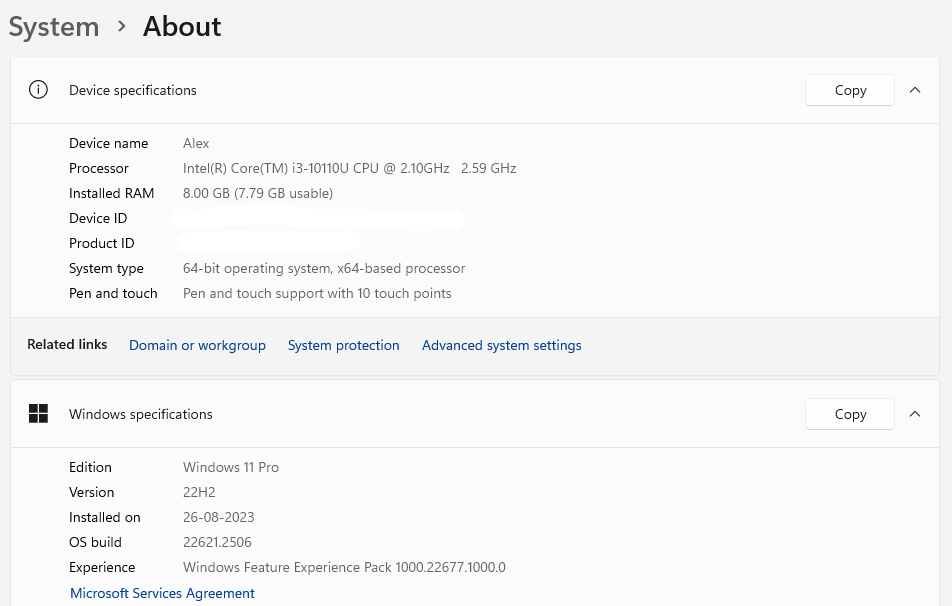
Windows Home izdevumos problēmu gpedit.msc nevar atrisināt, vienkārši manuāli atkārtoti instalējot grupas politikas redaktoru. Veiciet tālāk norādītās darbības.
1. darbība. Atveriet lietotni Notepad un tukšā Notepad logā kopējiet un ielīmējiet tālāk norādīto saturu, kāds tas ir lodziņā.
| @echo izslēgts
nospiests “%~dp0” dir /b %SystemRoot%\servicing\Packages\Microsoft-Windows-GroupPolicy-ClientExtensions-Package~3.mum >List.txt dir /b %SystemRoot%\servicing\Packages\Microsoft-Windows-GroupPolicy-ClientTools-Package .mum >>List.txt for /f %%i in ('findstr /i . List.txt 2^>nul') veiciet dism /online /norestart /add-package:”%SystemRoot%\servicing\Packages\%%i” pauze |
2. darbība: noklikšķiniet uz cilnes Fails un pēc tam izvēlieties Saglabāt kā.
3. darbība: tiks atvērts jauns logs, kurā faila nosaukuma sadaļā jāievada “GPEenable.bat”. Nolaižamajā sadaļā "Saglabāt kā veidu" izvēlieties "Visi faili".
4. darbība: izvēlieties vietu, kur vēlaties saglabāt failu, iespējams, darbvirsmu, un noklikšķiniet uz pogas Saglabāt.
5. darbība. Kad esat atradis failu pēc tā saglabāšanas, ar peles labo pogu noklikšķiniet uz šī faila un atlasiet Palaist kā administratoram.
6. darbība: parādīsies melnbalts komandu uzvednes logs, un jums jāgaida, līdz process tiks pabeigts.

7. darbība: nospiediet taustiņu kombināciju Win + R, lai atvērtu lodziņu RUN, un pēc tam ierakstiet “gpedit.msc”, kam seko Enter.

Tas novērsīs kļūdu “gpedit nav atrasts”, un jūs varēsit veikt nepieciešamās izmaiņas savā datorā.
Lasiet arī: Kā atļaut grupas politikas redaktoru operētājsistēmā Windows 10 Home Edition?
2. metode: jauniniet savu Windows izdevumu

Vēl viena ieteicamā rīcība ir jaunināšana no Windows Home uz Windows Pro vai Enterprise versijām, kas tiek piegādātas kopā ar vietējās grupas politikas redaktoru. Lūdzu, skatiet Microsoft lapu šeit, ja vēlaties saņemt palīdzību jaunināšanā: Windows Home vietā iegūstiet Windows Pro .
3. metode: novērsiet sistēmas faila bojājumus
Iespējams, jums būs jālabo noteikti bojāti sistēmas faili, ja grupas politikas redaktors joprojām netiek atvērts, kļūda gpedit.msc nav atrasta saglabājas pat pēc pirmo divu risinājumu izmēģināšanas vai jūsu datora problēmas joprojām pastāv, neskatoties uz veiktajām izmaiņām. Redaktors.
Šādas lietojumprogrammu grūtības var izraisīt arī konflikti, reģistra kļūdas, trūkstošas DLL problēmas un citas problēmas. Skenējot un nomainot bojātos sistēmas failus, atjaunošanas procesā var palīdzēt iebūvētie rīki, piemēram, sistēmas failu pārbaudītājs un izvietošanas attēlu apkalpošana un pārvaldība.
1. darbība: nospiediet taustiņu kombināciju Win + R, lai atvērtu lodziņu RUN.
2. darbība: ierakstiet “CMD” un pēc tam nospiediet Ctrl + Shift + Enter, lai atvērtu komandu uzvedni paaugstinātā režīmā.

3. darbība: ierakstiet šo komandu, lai sāktu sistēmas failu pārbaudītāju (SFC):
sfc /scannow
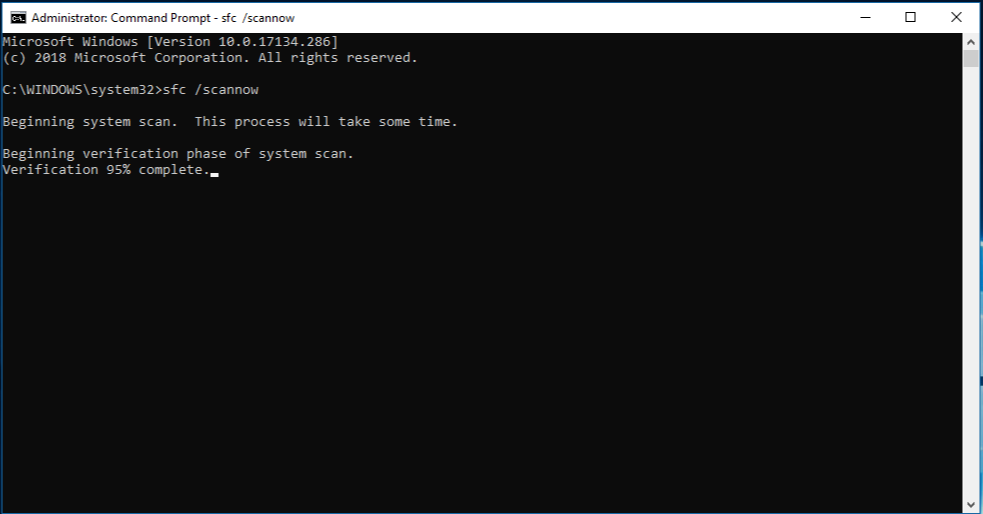
4. darbība: Kad skenēšana ir pabeigta, palaidiet šo DISM komandu.
DISM.exe /Online /Cleanup-image /Restorehealth
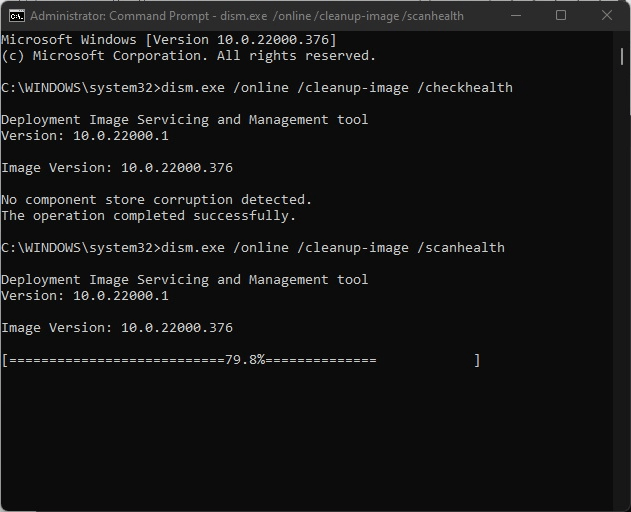
5. darbība: restartējiet datoru un pārbaudiet, vai kļūda gpedit.msc nav atrasta ir novērsta.
Lasiet arī: Darbības, lai lietotu grupas politiku tikai tiem, kas nav administratori operētājsistēmās Windows 10, 8 un 7
Nobeiguma teksts: “gpedit.msc nav atrasts” operētājsistēmā Windows Home
Grupas politikas redaktors ir svarīgs rīks, kas palīdz veikt noteiktas izmaiņas Windows operētājsistēmas iestatījumos. Iepriekš minētās metodes palīdzēs novērst problēmu “Windows nevar atrast gpedit.msc”. Pēdējā atlikušā iespēja ir pārinstalēt Windows OS un pēc tam pārbaudīt, vai problēma joprojām pastāv. Komentāru sadaļā norādiet, kura metode jums bija piemērota. Mūs varat atrast arī Facebook, Twitter, YouTube, Instagram, Flipboard un Pinterest.
Uzziniet, kā atjaunot “Mans dators” operētājsistēmā Windows 11, lai viegli piekļūtu saviem failiem un informācijai.
Uzziniet, kā viegli mainīt fona attēlu operētājsistēmā Windows 11. Šeit ir 6 efektīvas metodes, kā to izdarīt, izmantojot dažādas pieejas.
Nepublicējiet savus attēlus bez maksas vietnē Instagram, ja varat par tiem saņemt samaksu. Lasiet un uzziniet, kā nopelnīt naudu vietnē Instagram un maksimāli izmantot šo sociālo tīklu platformu.
Uzziniet, kā viegli rediģēt un noņemt PDF metadatus. Šī rokasgrāmata palīdzēs jums viegli rediģēt vai noņemt PDF metadatus dažos vienkāršos veidos.
Vai jūs zināt, ka Facebook ir pilns jūsu tālruņu kataloga kontaktu saraksts, kā arī viņu vārds, numurs un e-pasta adrese.
Problēma var kavēt datora pareizu darbību, un, lai tos novērstu, var būt nepieciešams mainīt drošības iestatījumus vai atjaunināt draiverus.
Šis emuārs palīdzēs lasītājiem pārvērst bootable USB par ISO failu, izmantojot trešās puses programmatūru, kas ir brīvi lietojama un droša pret ļaunprātīgu programmatūru.
Vai esat saskāries ar Windows Defender kļūdas kodu 0x8007139F, un jums ir grūti veikt skenēšanu? Tālāk ir norādīti veidi, kā varat novērst problēmu.
Šī visaptverošā rokasgrāmata palīdzēs novērst “Uzdevumu plānotāja kļūdu 0xe0434352” jūsu Windows 11/10 datorā. Apskatiet labojumus tūlīt.
LiveKernelEvent 117 Windows kļūda izraisa datora sasalšanu vai negaidītu avāriju. Uzziniet, kā to diagnosticēt un novērst, veicot ekspertu ieteiktās darbības.
Šis emuārs palīdzēs lasītājiem novērst PowerPoint, kas neļaus man ierakstīt audio problēmas Windows datorā un pat ieteikt citus ekrāna ierakstīšanas aizstājējus.
Domājat, kā rakstīt PDF dokumentā, jo jums ir jāaizpilda veidlapas, jāpievieno anotācijas un jānoliek paraksti. Jūs esat nejauši atradis pareizo ierakstu, lasiet tālāk!
Šis emuārs palīdzēs lietotājiem noņemt ūdenszīmi Sistēmas prasības, kas nav izpildītas, lai izbaudītu vienmērīgāku un drošāku pieredzi ar operētājsistēmu Windows 11, kā arī tīrāku darbvirsmu.
Šis emuārs palīdzēs MacBook lietotājiem saprast, kāpēc rodas rozā ekrāna problēmas un kā tās novērst, veicot ātras un vienkāršas darbības.
Uzziniet, kā pilnībā vai selektīvi notīrīt Instagram meklēšanas vēsturi. Atgūstiet arī krātuves vietu, noņemot dublētos fotoattēlus, izmantojot labāko iOS lietotni.
Uzziniet, kā labot kļūdas kodu 36 Mac ārējos diskos. Sākot ar termināļa komandām un beidzot ar failu atļaujām, atklājiet risinājumus netraucētai failu pārsūtīšanai.
Es pēkšņi nevaru strādāt ar savu HID sūdzību skārienekrānu. Es nezinu, kas nokļuva manā datorā. Ja tas esat jūs, šeit ir daži labojumi.
Šis emuārs palīdzēs lasītājiem novērst Runtime Error 76: Path Not Found problēmu operētājsistēmā Windows PC, veicot ekspertu ieteiktās darbības.
Uzziniet, kā viegli saglabāt tīmekļa lapu PDF formātā, un atklājiet dažādas metodes un rīkus tīmekļa satura pārvēršanai pārnēsājamos PDF failos, lai piekļūtu tiem bezsaistē un kopīgotu tos.
Šajā rakstā ir sniegti dažādi risinājumi, lai atrisinātu problēmu, kas saistīta ar WhatsApp video ziņojumu nedarbošanos. Laimīgu ziņojumapmaiņu!
Neatkarīgi no tā, cik dominējošs Google ir meklētājprogrammu tirgū, mēs nevaram ignorēt Bing. Šeit ir 8 padomi un triki Bing meklēšanai, kas palīdzēs jums izmantot šīs meklētājprogrammas iespējas.
Vai vēlaties uzzināt, kā atiestatīt rūpnīcas iestatījumus operētājsistēmā Windows 11? Izlasiet emuāru, lai viegli uzzinātu visu par atkopšanas iespējām operētājsistēmā Windows 11.
Uzziniet, kā izmantot Microsoft meklēšanu Bing, lai efektīvi atrastu savus darba datus un uzlabotu produktivitāti.
Kā atcelt Netflix un anulēt konta abonementu. Var būt daudz iemeslu, kuru dēļ vēlaties atcelt savu Netflix kontu iPhone un citās ierīcēs. Lūk, kā to izdarīt.
Šajā emuārā uzziniet, kā varat izslēgt komentārus Facebook ziņās vai atspējot komentārus Facebook ziņās. Lasi emuāru un uzzini, kā!
Vai mēģināt dzēst tukšu lapu programmā Word? Šajā rokasgrāmatā mēs parādīsim, kā programmā Word izdzēst lapu vai tukšu lapu.
Lai gan televizors, visticamāk, labi darbosies bez interneta savienojuma, ja jums ir kabeļa abonements, amerikāņu lietotāji ir sākuši pārslēgties uz internetu.
Tāpat kā reālajā pasaulē, jūsu darbi Sims 4 ar laiku noveco un mirs. Sims dabiski noveco septiņos dzīves posmos: mazulis, mazulis, bērns, pusaudzis,
Obsidian ir vairāki spraudņi, kas ļauj formatēt piezīmes un izmantot grafikus un attēlus, lai padarītu tos nozīmīgākus. Lai gan formatēšanas iespējas ir ierobežotas,
“Baldur's Gate 3” (BG3) ir valdzinoša lomu spēle (RPG), ko iedvesmojuši Dungeons and Dragons. Tā ir plaša spēle, kas ietver neskaitāmus blakus uzdevumus



























